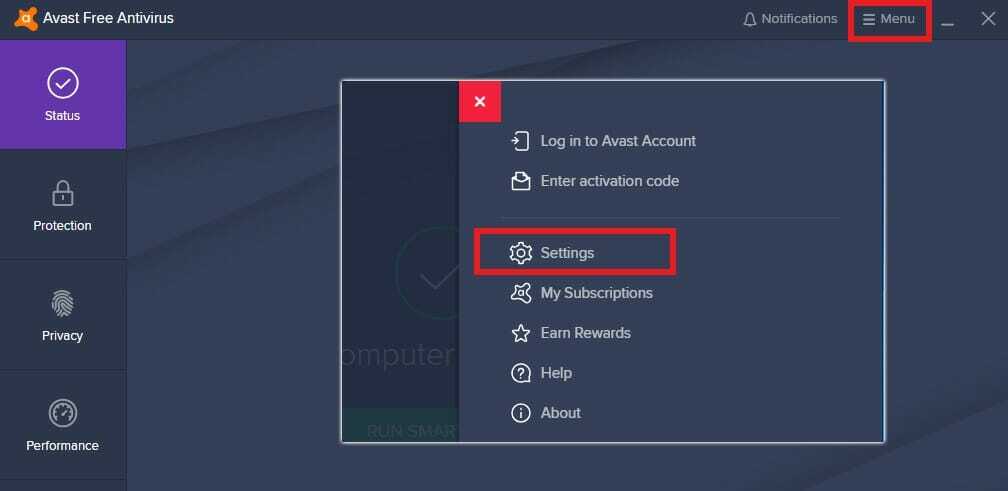- Existujú prípady, keď počítač nie je chránený, pretože program Windows Defender nezapne systém Windows.
- Ak ochrana Windows Defender v reálnom čase nezapne Windows 10, mali by ste skontrolovať jej nastavenia.
- Niekedy je nastavenie dátumu a času dôvodom, prečo sa program Windows Defender nezapne.
- Používanie vyhradeného softvéru rieši zlyhanie zapnutia antivírusu Windows Defender v systéme Windows 10.

- Podpora proti krádeži
- Ochrana webovej kamery
- Intuitívne nastavenie a užívateľské rozhranie
- Podpora viacerých platforiem
- Šifrovanie na bankovej úrovni
- Nízke systémové požiadavky
- Pokročilá ochrana proti malvéru
Antivírusový program musí byť rýchly, efektívny a nákladovo efektívny a tento obsahuje všetky.
Často počujeme ľudí, ktorí sa sťažujú, že sa nemôžu zapnúť Ochranca systému Windows vo Windows 10, preto sme sa dnes rozhodli podeliť sa s vami o niekoľko tipov, ako tento problém vyriešiť.
Najlepšie antivírusové ponuky pre vás:
 |
Bezplatná 30-dňová skúšobná verzia + Ušetrite na trojročnom predplatnom |
 Skontrolujte ponuku! Skontrolujte ponuku! |
 |
Získajte zadarmo antivírus # 1 na svete |  Stiahnutie zdarma Stiahnutie zdarma |
 |
Ocenená ochrana a navždy zadarmo |  Skontrolujte ponuku! Skontrolujte ponuku! |
 |
Zľava 35-60% + 30-denná záruka vrátenia peňazí |
 Skontrolujte ponuku! Skontrolujte ponuku! |
 |
Zľava až 63% + viac balíkov zariadení |  Skontrolujte ponuku! Skontrolujte ponuku! |
Program Windows Defender sa nespustí
Tu je niekoľko príkladov, ako sa tento problém môže prejaviť:
-
Nie je možné zapnúť skupinovú politiku Windows 10 Defender
- Ak sa zobrazí táto chyba, prečítajte si náš článok o Editor skupinovej politiky a Windows Defender.
-
Program Windows Defender Windows 10 sa nedá vypnúť
- Ak chcete prejsť na iný antivírusový program, tento problém vám môže zabrániť vypnúť program Windows Defender.
-
Ochrana Windows Defender v reálnom čase, ktorú spracováva iný av program
- Program Windows Defender a iný antivírusový program nejdú dokopy (pozri nižšie).
Existuje niekoľko možných scenárov tohto problému a väčšine z nich sa budeme venovať v tomto článku.
Čo robiť, ak program Windows Defender nefunguje v systéme Windows 10
- Povoliť ochranu v reálnom čase
- Zmeňte dátum a čas
- Na ochranu používajte profesionálny softvér
- Aktualizujte systém Windows
- Zmeňte Proxy Server
- Zakážte antivírusový program tretích strán
- Spustite the SFC skenovanie
- Spustite DISM
- Resetujte službu Centrum zabezpečenia
1. Povoliť ochranu v reálnom čase
- Stlačte tlačidlo Kláves Windows + Q kláves na klávesnici, aby ste vyvolali vyhľadávanie pôvabov.
- Typ Ochranca systému Windows do vyhľadávacieho poľa a potom stlačte Zadajte.
- Zamierte do nastavenie a skontrolovať Zapnite ochranu v reálnom čase.

Program Windows Defender je navrhnutý tak, aby sa sám vypol, ak zistí prítomnosť iného antivírusového softvéru tretích strán. Systém Windows je navrhnutý tak, aby detekoval nainštalovaný antivírusový softvér. Ak máte nainštalovaný dva alebo viac antivírusových programov, môžu nastať určité problémy.
Medzi tieto problémy patria konflikty medzi antivírusovým softvérom, ktoré sa môžu prejaviť ako časté zmrazenie, zlyhanie aplikácií atď.
Pretože ide o bežný problém, program Windows Defender sa sám vypne, ak zistí akýkoľvek iný bezpečnostný program, aby sa predišlo konfliktom.
Navyše, ak toto bezpečnostný softvér má bránu firewall, brána firewall systému Windows sa tiež sama vypne.
To znamená, že ak chcete, aby program Windows Defender fungoval, musíte si vybrať medzi ním a antivírusovým softvérom od iného výrobcu.
Používatelia často nevedia, či je nainštalovaný bezpečnostný softvér alebo nie, pretože keď kupujete softvér nový notebook je vo väčšine prípadov dodávaný so skúšobnou verziou antivírusového softvéru, ako sú Norton, McAfee atď.
Keď inštalujete aplikácie ako Flash alebo Java, môže sa zobraziť výzva na odinštalovanie bezplatného bezpečnostného skenera, čo by mohlo spôsobiť určité problémy.
Najlepšie je preto prehľadať počítač, ak si nie ste istí, či je nainštalovaný bezpečnostný softvér alebo nie. Po odstránení budete pravdepodobne musieť znova manuálne znova zapnúť pomocou týchto krokov:
2. Zmeňte dátum a čas

Ďalšou príčinou nesprávneho fungovania programu Windows Defender je nesprávny čas a dátum v systéme Windows 10.
Aby ste to napravili, musíte sa pokúsiť znova zapnúť program Windows Defender, skontrolovať svoj čas a dátum a nastaviť ich na správnu hodnotu.
Vieme, že to môže znieť zvláštne, ale väčšina funkcií systému Windows závisí od času a dátumu, preto nesprávny dátum alebo čas môže spôsobiť neobvyklé správanie vášho operačného systému Windows.
3. Na ochranu používajte profesionálny softvér
Windows Defender je užitočná funkcia pre váš operačný systém, ale ak nefunguje správne, môžete vyskúšať profesionálny softvér. Tento program je neustále vylepšovaný aktualizáciami poskytovanými jeho vývojárom, aby zistil a opravil najnovší malware, ktorý sa objaví.
Spustením skenovania systému odhalíte potenciálne chyby

Stiahnite si Restoro
Nástroj na opravu PC

Kliknite Spustite skenovanie nájsť problémy so systémom Windows.

Kliknite Opraviť všetko opraviť problémy s patentovanými technológiami.
Spustite program PC Scan s nástrojom Restoro Repair Tool a vyhľadajte chyby, ktoré spôsobujú problémy so zabezpečením a spomalenia. Po dokončení skenovania proces opravy nahradí poškodené súbory novými súbormi a komponentmi systému Windows.
Vyskúšajte špičkový balík kybernetickej bezpečnosti, ktorý vám zaistí online bezpečnosť. Tento softvér bol vyvinutý pre používateľov, ktorí požadujú úplnú ochranu pred online hrozbami.
To znamená, že budete mať prospech aj z extra ochrany proti krádeži a z užívateľsky príjemnej funkcie správy hesiel. Neváhajte a nainštalujte ho na ľubovoľné zariadenie so systémom Windows, Android, Mac alebo Linux, pretože je kompatibilné so všetkými štyrmi operačnými systémami.
Chráňte svoju digitálnu identitu pred neoprávnenými tretími stranami pomocou pokrokovej antivírusovej technológie tohto softvéru. Táto aplikácia ponúkne tiež účinnú ochranu vašich dôverných údajov pred phishingom a ransomvérom.
Ak chcete pre svoje súbory viac súkromia, môžete sa rozhodnúť ich šifrovať a vymeniteľné médium tiež. Toto je profesionálny softvér, ktorý vás udrží v dobrej správe hesiel tak, že ich budete ukladať a organizovať.

Eset Smart Security Premium
Eset Smart Security Premium chráni váš počítač pred vírusmi, škodlivým softvérom a chráni vaše súkromné údaje.
4. Aktualizujte systém Windows
- Ísť do Štart, vyberte nastaveniea vyberte Aktualizácia a zabezpečenie.
- Prejdite na aktualizácia systému Windowsa potom vyberte Skontroluj aktualizácie.

Uistite sa, že váš Windows je neustále aktualizovaný pomocou služby Windows Update, pretože to môže spôsobiť problémy s programom Windows Defender. Pokiaľ ide o akýkoľvek bezpečnostný softvér, pravidelne ho aktualizujte.
Navrhujeme, aby ste vykonali úplnú aktualizáciu Windows Update, potom otvorili program Windows Defender a spustili z neho tiež aktualizáciu.
Ak nemôžete otvoriť aplikáciu Nastavenie, máme osobitný článok ako problém vyriešiť.
5. Zmeňte Proxy Server
- Stlačte Windows kľúč + X a vyberte Príkazový riadok (správca).

- Zadajte jednu z nasledujúcich možností:
NETSH WINHTTP SÚPRAVA PROXY 1.1.1.1:8080aleboSIEŤOVÁ SIEŤ WINHTTP PROXY MYPROXY.NET: 8080 - Reštartujte systém a skontrolujte, či funguje.
Tieto tri sú najbežnejšie scenáre, ktoré môžu spôsobiť problémy s programom Windows Defender, ale existujú aj niektoré ďalšie, nie také bežné scenáre, ktoré môžu tiež spôsobiť problémy.
Napríklad nesprávne nastavenie Zóny v prehliadači Internet Explorer môže spôsobiť problémy, ale môžete to ľahko vyriešiť obnovením továrenských nastavení prehliadača Internet Explorer.
Majte na pamäti, že ak používate server Proxy, program Windows Defender sa nebude môcť aktualizovať. Ak je to váš prípad, budete musieť na serveri proxy vykonať nejaké drobné vylepšenia.
Ak nemáte prístup k príkazovému riadku ako správca, môžete si prečítať tento text jeden z našich sprievodcov.
6. Zakážte antivírusový program tretích strán

Program Windows Defender si nerozumie antivírusové programy tretích strán. Rovnako ako akékoľvek dva antivírusové programy navzájom nefungujú dobre.
Ak teda chcete, aby bol program Windows Defender vašou primárnou možnosťou zabezpečenia, zakážte všetky antivírusové programy tretích strán, ktoré máte nainštalované v počítači.
7. Spustite skenovanie SFC
- Ísť do Vyhľadávanie, napíš cmda otvoriť Príkazový riadok ako správca.

- Zadajte nasledujúci riadok a stlačte Zadajte:
sfc / scannow - Počkajte na dokončenie procesu.
- Reštartujte počítač.
Toto jednoduché riešenie ukazuje, ako spustiť SFC skenovať v systéme Windows 10.
8. Spustite DISM
- Ísť do Vyhľadávanie, napíš cmda otvoriť Príkazový riadok ako správca.

- Na príkazovom riadku zadajte nasledujúci príkaz:
DISM.exe / Online / Čistiaci obraz / Obnoviť zdravie
- Ak disk DISM nedokáže získať súbory online, skúste použiť inštalačné USB alebo DVD. Vložte médium a zadajte nasledujúci príkaz:
DISM.exe / Online / Cleanup-Image / RestoreHealth / Zdroj: C: RepairSourceWindows / LimitAccess
- Nezabudnite vymeniť nasledujúcu cestu vášho DVD alebo USB:
C: / Oprava / Zdroj / Windows
9. Resetujte službu Centrum zabezpečenia
- Ísť do Vyhľadávanie, napíš
services.msca otvoriť Služby. - Nájsť Centrum zabezpečenia služby.

- Pravým tlačidlom myši kliknite na ikonu Centrum zabezpečenia sslužba a choď na Resetovať.
- Reštartujte počítač.
A nakoniec, ak nefunguje žiadne z vyššie uvedených riešení, skúsime resetovať službu Centrum zabezpečenia. Dúfajme, že program Windows Defender začne fungovať potom.
A to je všetko, dúfame, že aspoň jedno z týchto riešení vám pomohlo vyriešiť problémy s programom Windows Defender. Ak máte akékoľvek pripomienky, otázky alebo návrhy, dajte nám vedieť v komentároch nižšie.
- Ochrana webovej kamery
- Podpora viacerých platforiem
- Nízke systémové požiadavky
- Špičková ochrana proti malvéru
často kladené otázky
Jedným z dôvodov môže byť to, že už máte nainštalovaný antivírusový program od iného výrobcu. Vážnejším dôvodom by bol skutočný malware, ktorý bráni spusteniu ďalších antivírusových programov. Použite a dobrý anti-malware v tomto prípade.
Program Windows Defender sa spúšťa automaticky na pozadí a skenuje stiahnuté súbory, systémové súbory atď. Je tiež naplánované vykonať rýchle kontroly systému, ale v skutočnosti nič neukáže, pokiaľ nezistí niečo, čo si vyžaduje pozornosť.
Nezávislé testy výkonu a ochrany preukázali, že program Windows Defender funguje celkom dobre a v priebehu rokov zaznamenal zlepšenie. Pre všeobecné použitie je to teda dobrá voľba. Pre konkrétne potreby pozri naše špičkový antivírus s diaľkovou správou.